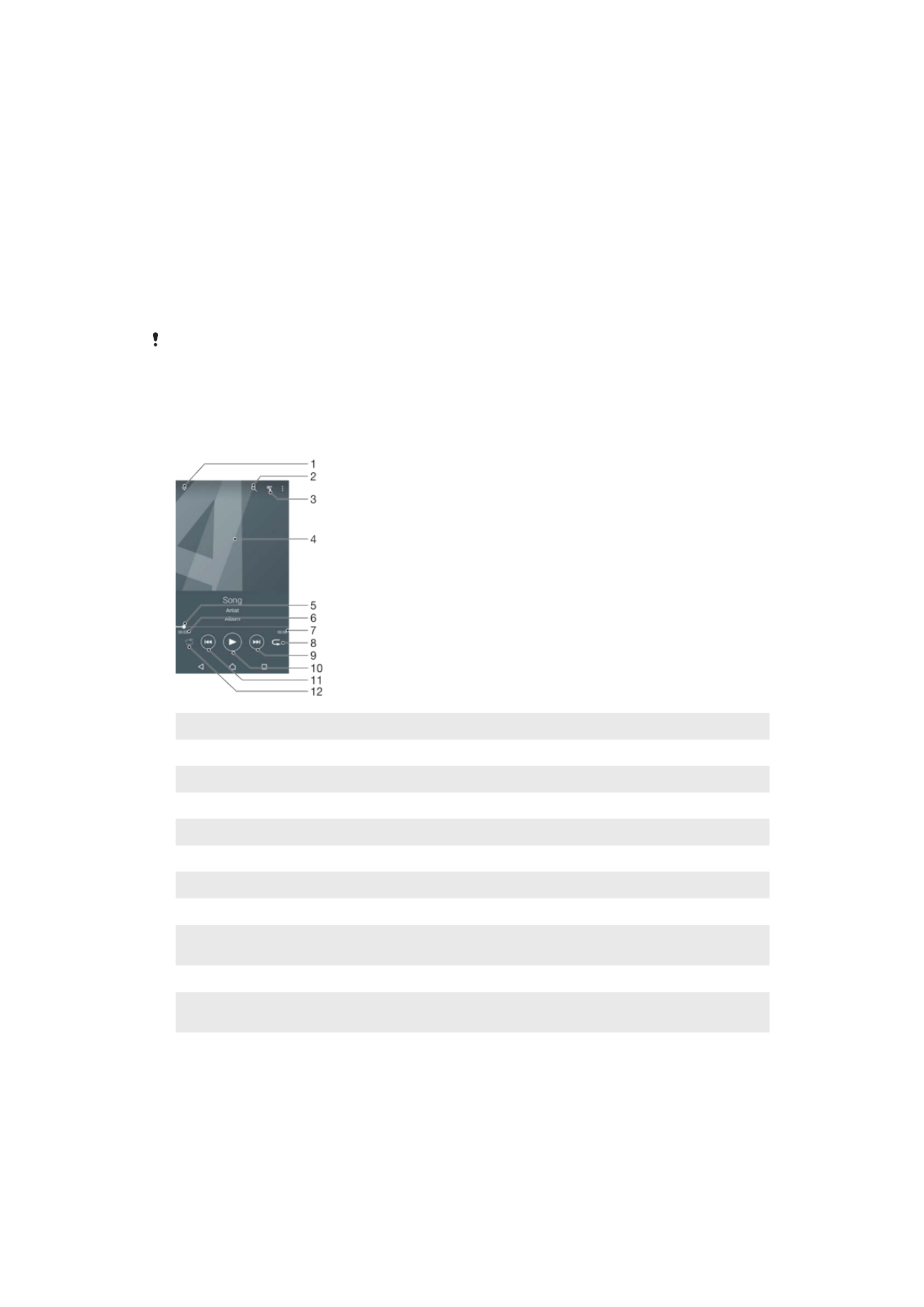
聆聽音樂
使用音樂應用程式聆聽你喜愛的音樂和發聲書。
1
前往音樂主螢幕
2
搜尋裝置上儲存的所有歌曲
3
檢視目前的播放隊列
4
專輯圖片
(如有)
5
進度指示器
– 拖曳指示器或沿著線條輕觸即可快轉或倒轉
6
目前歌曲的經過時間
7
目前歌曲的總時間長度
8
重複播放目前播放隊列中的所有歌曲
9
輕觸以移至播放隊列中的下一首歌曲
長按以快轉目前的歌曲
10 播放或暫停播放歌曲
11 輕觸以移至播放隊列中的上一首歌曲
長按以倒轉目前的歌曲
12 隨機播放目前播放隊列中的歌曲
79
這是本出版的內部版本。
© 只印製作私人用途。
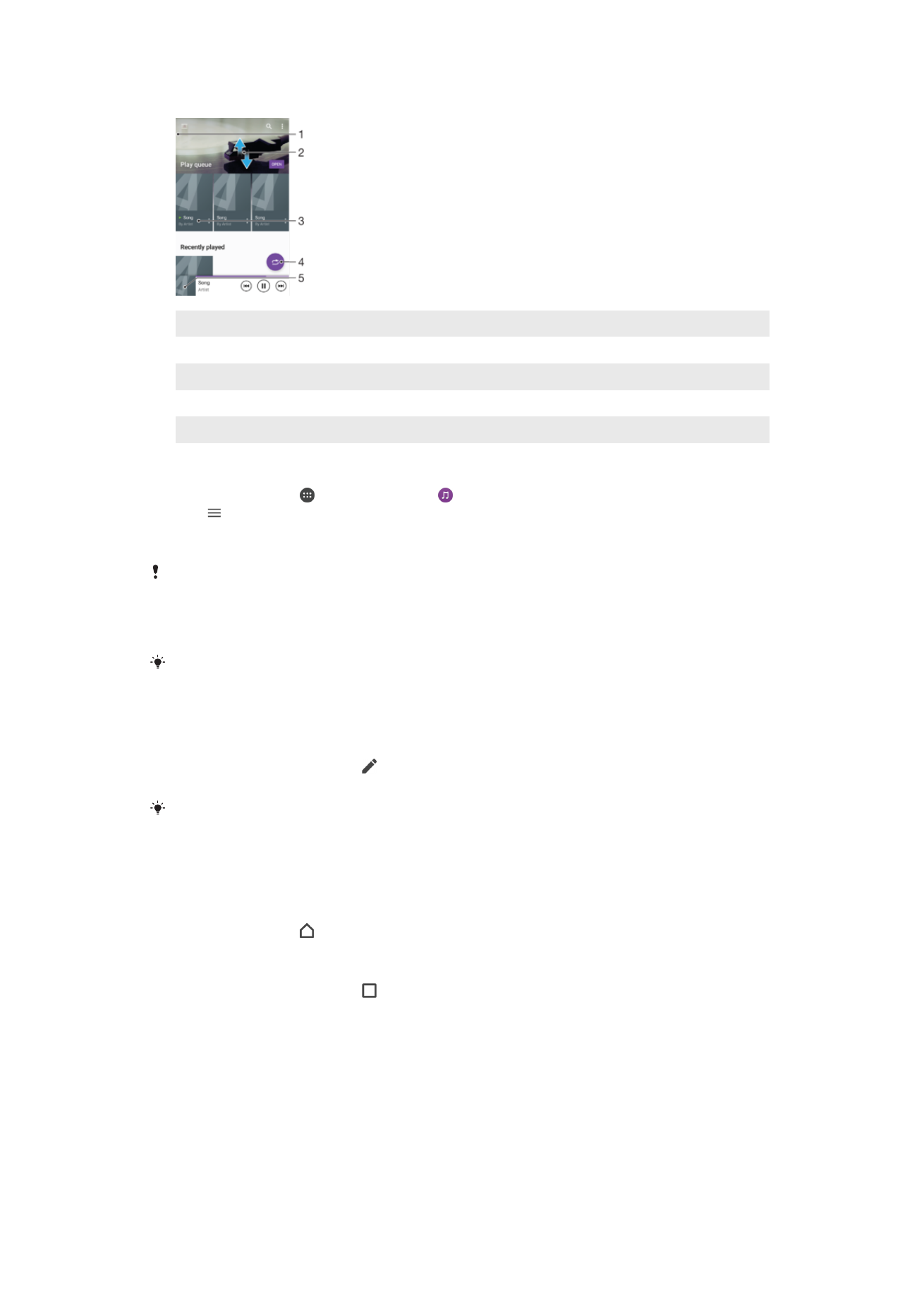
音樂主螢幕
1
將螢幕的左側邊緣向右拖曳,來開啟「專輯」主螢幕目錄
2
向上或向下翻閱可檢視內容
3
使用音樂應用程式來播放歌曲
4
以隨機播放模式播放所有歌曲
5
返回音樂播放器畫面
使用音樂應用程式播放歌曲
1
在主屏幕中,輕按 ,然後尋找並輕按 。
2
輕按 。
3
選擇音樂類別。
4
輕按歌曲即可播放。
您可能無法播放受到版權保護的項目。請核實您對打算分享的資料有所需的權限。
網上尋找歌曲相關資訊
•
當音樂應用程式正在播放歌曲時,輕按專輯圖片然後輕按更多相關資訊。
與歌曲相關的網上資源可能包括
YouTube™上的影片、歌詞及 Wikipedia 上的藝人資訊。
編輯音樂資訊和下載專輯圖片
1
在音樂應用程式中,輕按專輯圖片,然後輕按編輯音樂資訊。
2
視需要編輯資訊。
3
設定或下載專輯圖片,輕按 ,然後選擇一個選項。
4
完成時,輕按儲存。
您也可以在
[設定]下的音樂目錄,設定專輯圖片以自動下載。
調校音像音量
•
按下音量鍵。
將音樂應用程式縮到最小
•
播放歌曲時,輕按 以移至主屏幕。音樂應用程式會在背景中保持播放狀態。
開啟正在背景中播放的音樂應用程式
1
在背景中播放歌曲時,輕按 開啟最近使用的應用程式視窗。
2
輕按音樂應用程式。